Huaweiの新作スマートフォンP9を入手して3日が経ちました。
入手直後の印象は既に上げていますが、基本的には一つ一つの動きも快適で充分に満足しています。良いですね、これ。
ただ、この3日間持ち歩いて時間を見つけては触っている中で気がついた(気になった)点もいくつか既に出てきています。これを欠点と取るか、良い点と取るかは人によって分かれそうですが、とりあえず私にとっては意外と手強く厳しい部分でした。まだ充分に解決出来ていない点もありますが、この間で調べて行った対策をご紹介したいと思います。
その1:画面両端周辺のアプリが誤作動する(持ち方の問題。)
スマートフォンの持ち方、使い方は人によって異なりますが、それぞれに慣れた持ち方、というのがあると思います。そして、私にとってはこのP9のように、端末本体両端ギリギリまで液晶面があるタイプ(分かりにくい表現ですが)のスマートフォンは相性が出るようです。普通に使う分には恐らくそれ程気にすることはないと思うのですが、ホームアプリ等によっては同じ悩みを感じている方もいるかもしれませんので、ちょっとご紹介。

私の持ち方(右手)です。いつも同じ訳ではありませんが、だいたいこんな感じ。

左手の場合はこんな具合ですが、ちょっと撮るために意識してしまっているので若干不自然ではあります。
ここで気付かれた方もいると思うのですが、例えば1枚目、右手で持った場合、小指辺りにある「050 plus」アプリ、何か触れてしまいそうな気がしませんか?あとは、右端、「アプリ」「設定」あたり。今は撮るために意識して持っているので大丈夫ですが、

一回テーブルに置いて、何気なく手に取ってみました。はい、これだと確実に小指辺り危ないですね。予想通り、この後人差し指で背面の指紋認証が一瞬で終わってホーム画面になった途端に050 plusが起動しました。
誤動作しないように気を使いながら手に取るのって結構ストレスになる。
傷を付けないように、落とさないように、といったことと同じなのですが、間違って触れてしまってアプリ等が起動しないように気を使いながら使うのって、かなりストレスです。これ、前回ご紹介したSpigenのRUGGED ARMORを付けていた時にはまったく気付かず、むしろ縁の部分が操作しにくいなどとワガママを書いておりましたが、ごめんなさい、改めて付けてみるとこちらのほうが私にとっては誤作動しない分、気軽に持てました。
傷なども気にしなくて良いので楽。ただ、若干重く、厚くなるので、どちらを取るかは悩ましいところ。で、私はなるべくなら素のまま持ちたいのです。何も付けずに素のまま持つと、薄さと手への収まりがやはり良い。そこで何か対策はないか、と探してみたところ、見つけました。縁の悩みは、やはりより縁を売りにした端末でこそ同じ悩みを抱える人がいるものです。
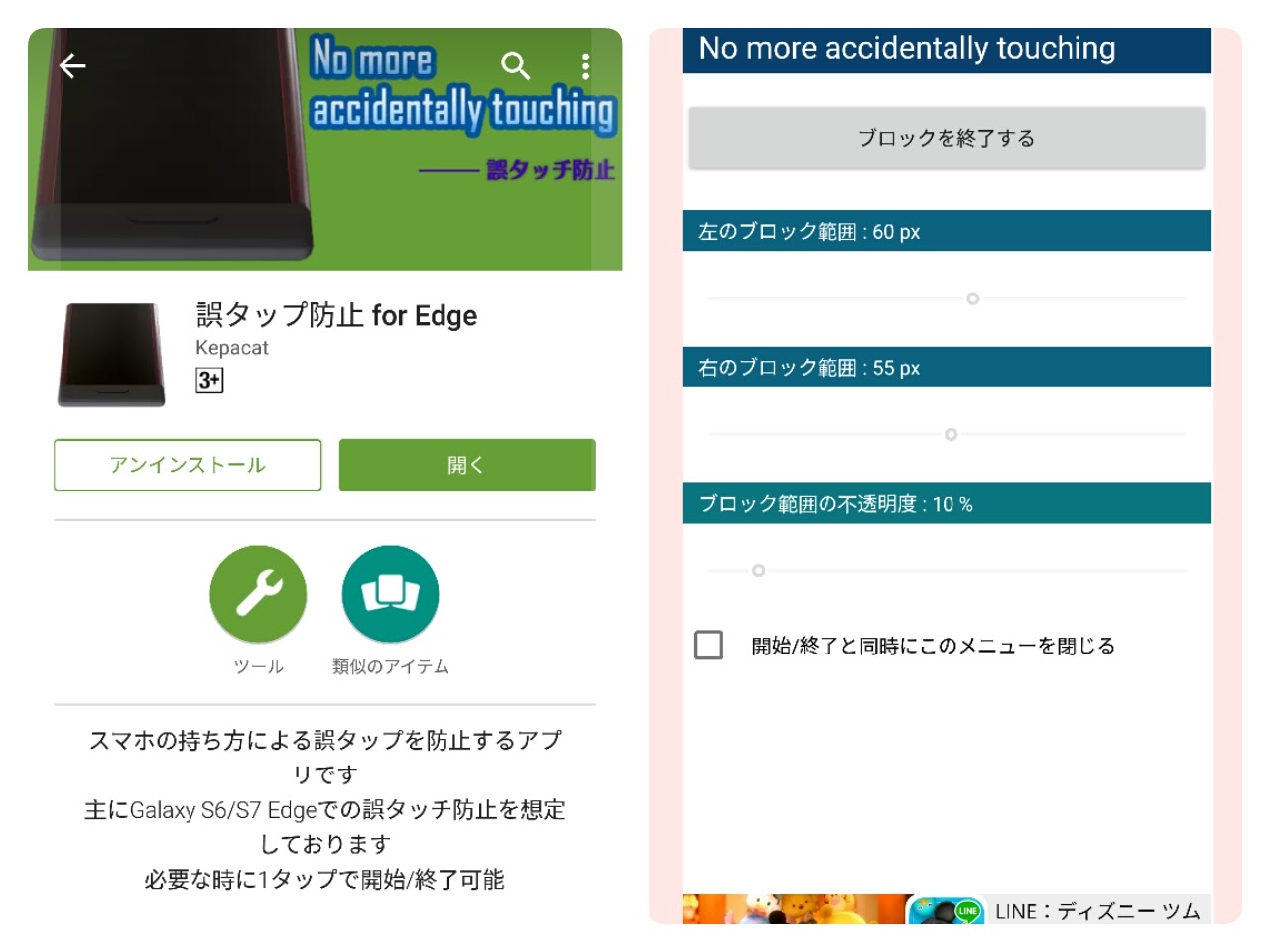
誤タップ防止 for Edge – Google Play の Android アプリ
美しいな、とは思いつつも、ここまでくると果たして見やすいのか、アプリによってはかなり手強いのではないか、と思ってしまうSamsung Galaxy S7 Edgeです。私なんて持ったらかなり困りそうですが、勿論その分ある程度誤タップに対する対策は出来ているのだと思います。
P9も恐らく普通に使えば問題ないのでしょうが、私の場合はこちらのアプリを使わせて頂きました。

ちょっと分かりにくいのですが、画面両端部分の色が変わっているのが見えるかと思います。色は「不透明度」を下げる(0%にする)ことで完全に見えなくなりますが、どの辺りまで私が無意識に触れてしまうのか見たいこともあり(またこの文章のために)敢えて10%にしています。私は右手小指がよろしくないので、左のブロック範囲を60pxと少し広げていますが、あまり広げすぎるとアプリによっては使いにくくなるかもしれません。(視認性には影響なし)
これで誤タップが無くなったので、安心してまったく意識せずに持てるようになりました。この差はかなり大きいです。これが無かったら私は素のまま持てなかったと思います。同じような悩みを抱えている方がいれば、試してみて欲しいなと思います。
ただ、このアプリもP9だとこの後取り上げるように、そのままにするとスリープの度に、またちょっと気を抜いた途端に勝手に終了してしまうのです。人によっては大変ありがたい、けれど私にとってはかなり手強い問題です。
その2:アプリによって、通知が全く届かない(もしくは遅れて&不定期に届く。)
今回のP9に限らず、Huawei端末のデフォルト設定のようでもあるのですが、プッシュ通知が来ないんです。調べてみると利用者の多いLINEで手こずっている方が結構いる様子。
私はLINEは使っていないのですが、Googleハングアウトを普段の家族間の連絡用にメッセージだけでなく通話も多用しているだけに、これは切実な問題です。通話といえば先ほども勝手に動いてしまった(私が悪い)050 plusも同様です。着信しても通知が来ないので気付かないんです。
とりあえず調べて出てきた対策を上げてみます。
- 「設定」→「詳細設定」→「バッテリーマネージャー」から「保護されたアプリ」で対象のアプリを「許可」にする。
- 「設定」→「アプリ」→左下「詳細設定」→「バッテリー最適化を無視」→右上「V」から「すべてのアプリ」にして、対象のアプリを「許可」にする。
- 「設定」→「アプリ」→対象アプリの「アプリ情報」から「電池」→「画面消灯後も実行を継続」がONになっているか確認。
- 「設定」→「詳細設定」→「バッテリーマネージャー」の右上「設定」から各項目を確認。
- それでも駄目なら右下□ボタンから表示される履歴より必要なアプリを下に引っ張ってロックをかける。
これらの内の幾つかはHuaweiの「端末管理」アプリからも行えます。

ただ、このアプリ便利ではあるものの、基本的にどうもHuawei自身が「省電力>通知」と考えていることもあってか、バックグラウンドでの動作と相性が合わない部分も出てくるので、敢えて通常の「設定」アプリから行いました。
「バッテリーマネージャー」から「保護されたアプリ」を「許可」。
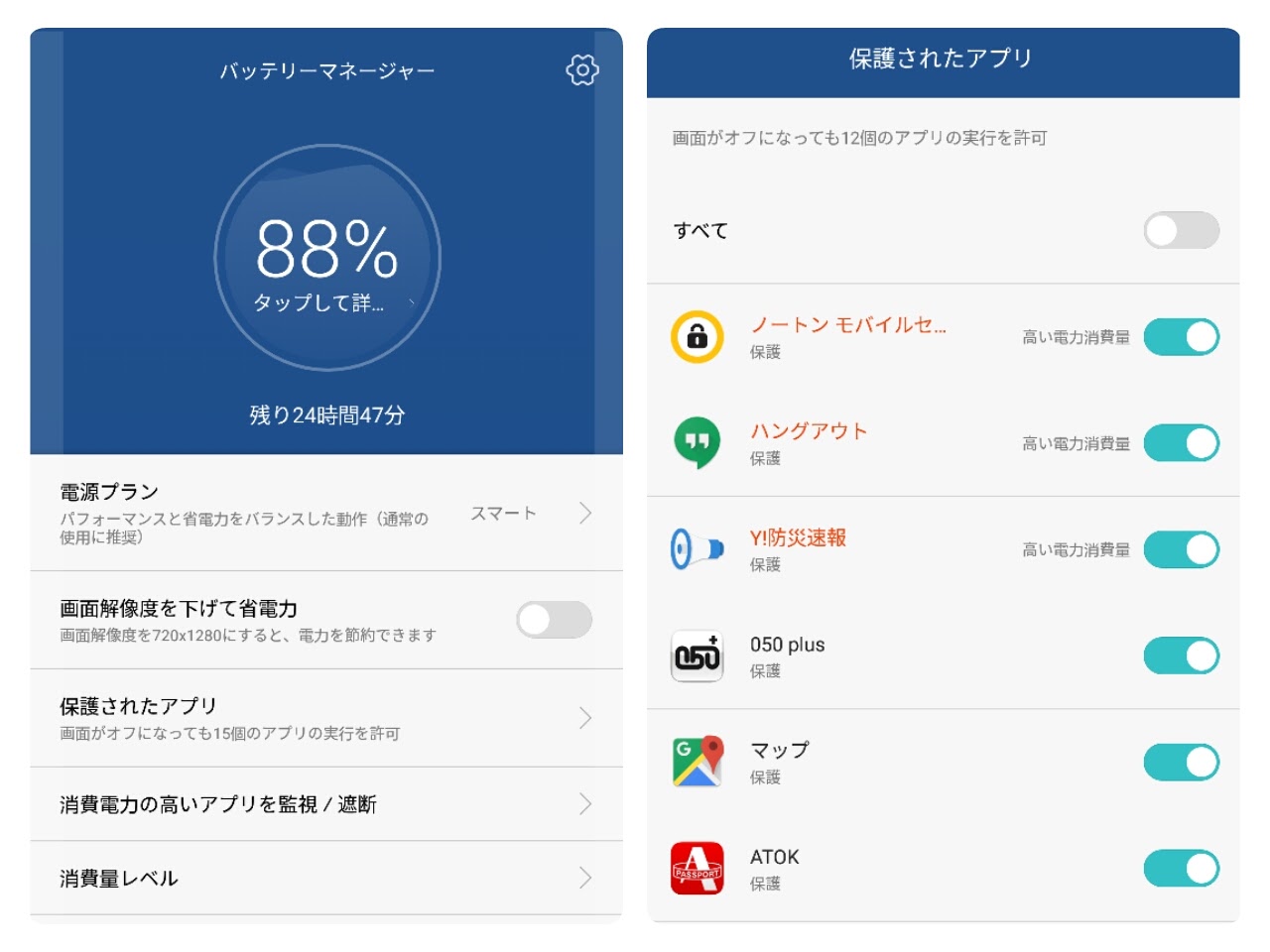
「設定」→「詳細設定」→「バッテリーマネージャー」から「保護されたアプリ」で対象のアプリを「許可」にする。
基本設定では「画面がオフになるとアプリを終了」させるようで、終了されると困るアプリは保護設定しておく必要があります。
「アプリ」の「詳細設定」から「バッテリー最適化を無視」を許可。
似たような設定になりますが、「バッテリー最適化」のために「無視」が「許可されていない」場合がありますので、こちらもチェック。(これはAndroid 6.0でも同様の省電力設定があるようですね。)
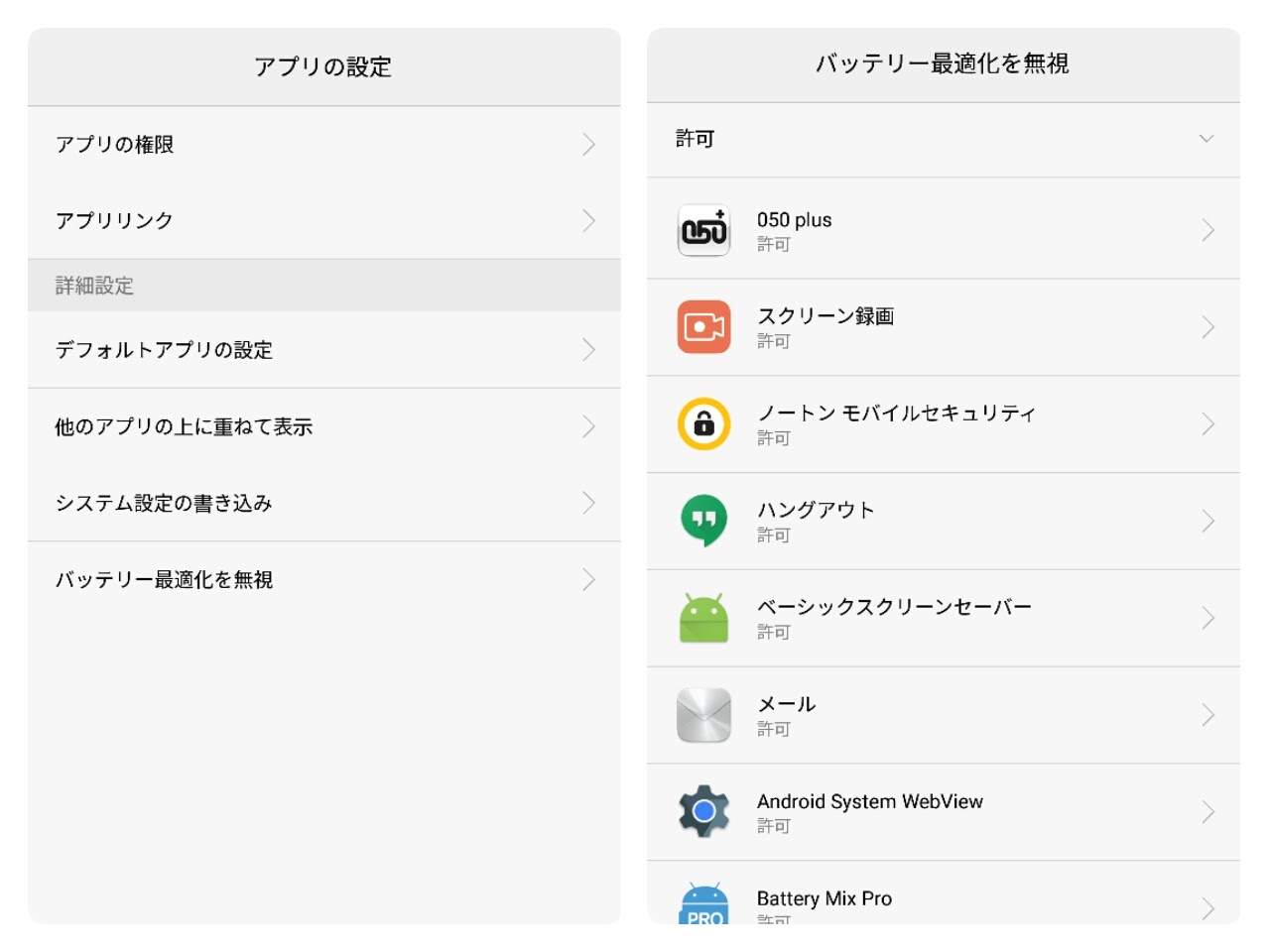
「設定」→「アプリ」→左下「詳細設定」→「バッテリー最適化を無視」。
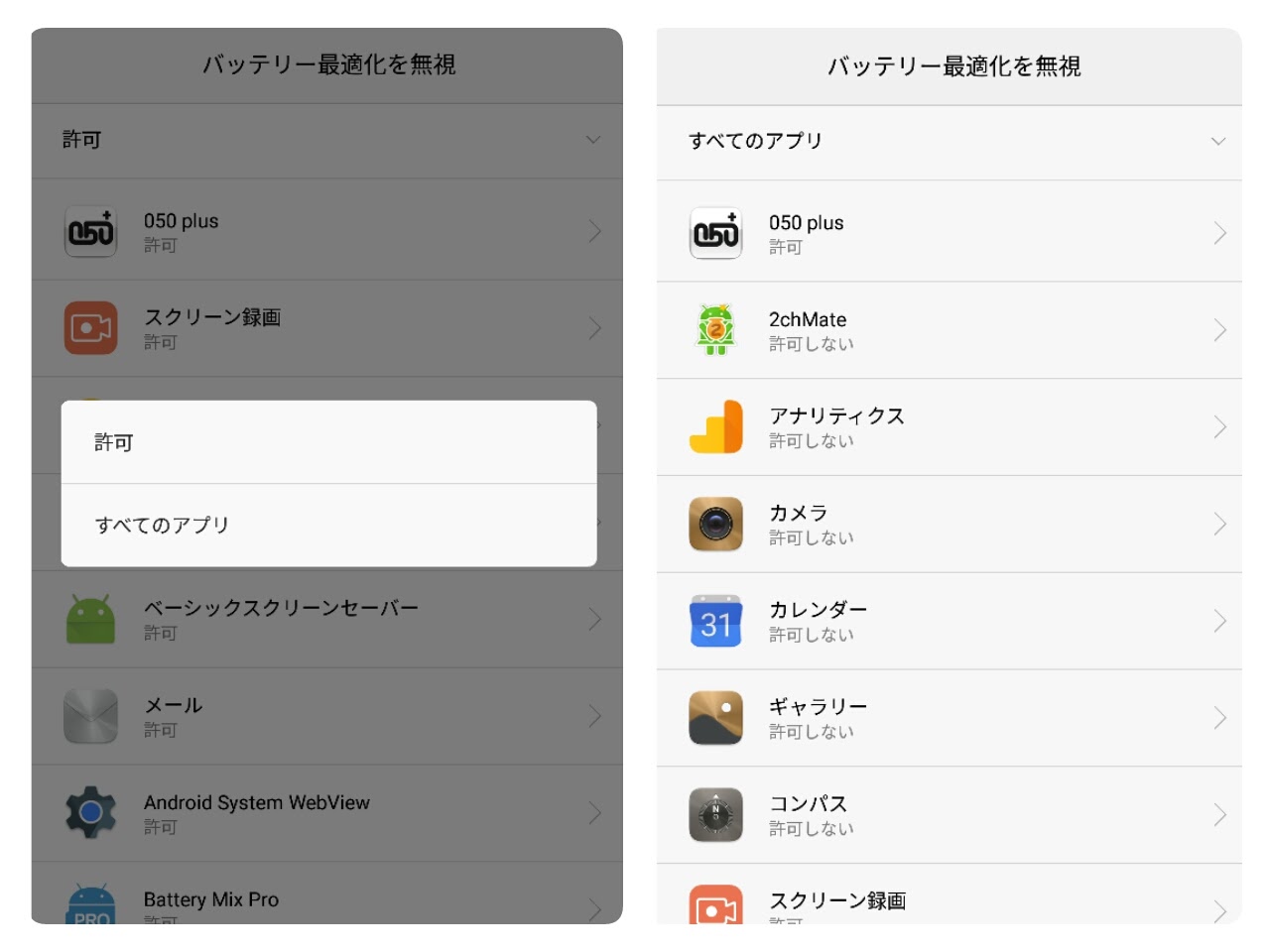
「許可」されているアプリしか表示されていないので、右上「V」から「すべてのアプリ」にして、対象のアプリを「許可」にする。
「アプリ情報」の「電池」で「画面消灯後も実行を継続」がONになっているか確認。
念のため、それぞれの「アプリ」の電源情報から下記の項目も確認しておきます。一番上の「電力消費通知」は便利ではあるのでしょうが、よく使うアプリは毎回「高い電力消費量」だと通知されるのが鬱陶しいので切っておきます。(こういう通知は忘れずに届くのですが・・。)
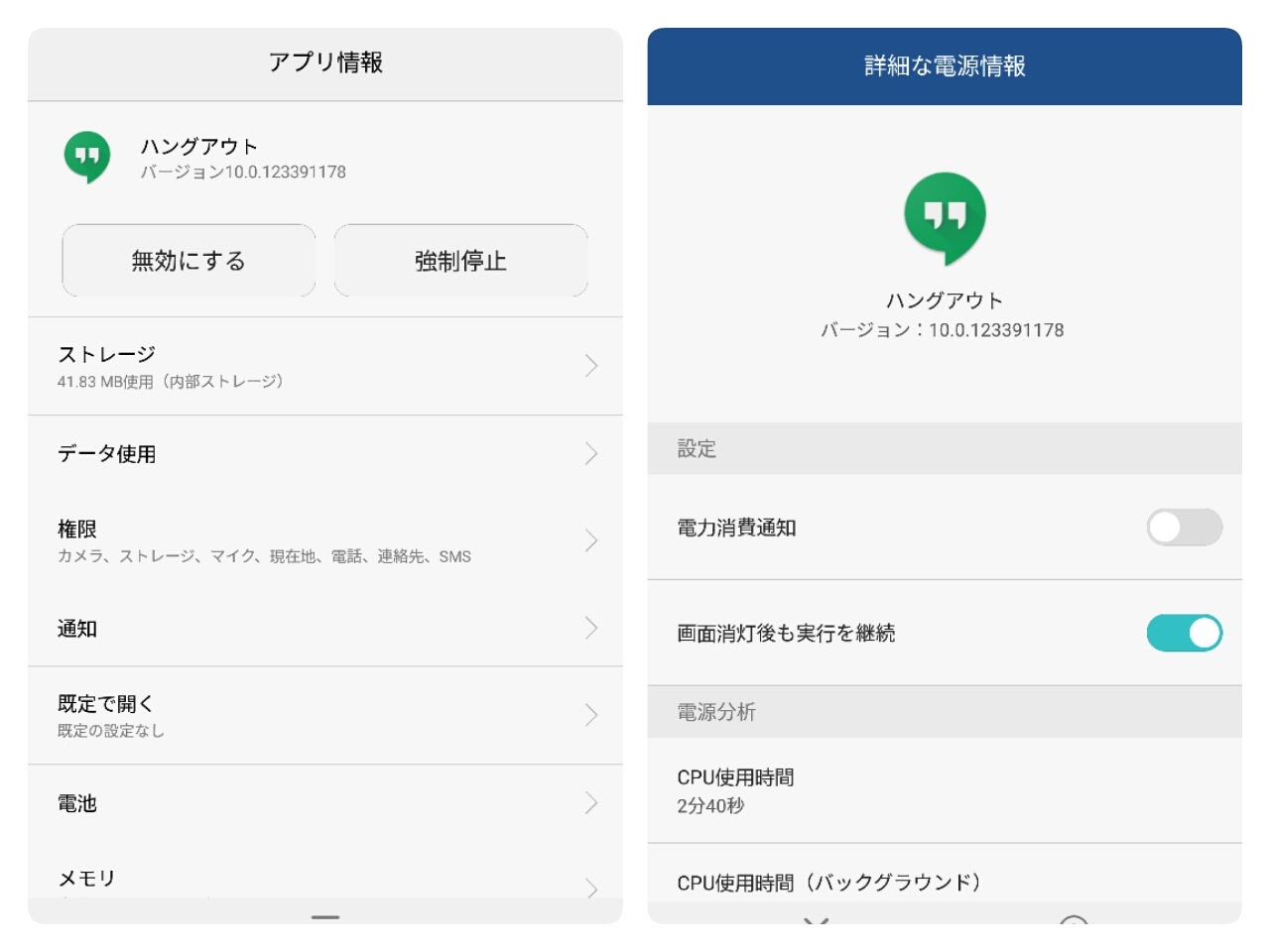
「設定」→「アプリ」→対象アプリの「アプリ情報」から「電池」→「画面消灯後も実行を継続」がONになっているか確認。
「バッテリーマネージャー」の右上「設定」から、スリープ時の接続含め、各項目を確認。
更に、先ほどの「バッテリーマネージャー」の「設定」から各項目を確認しておきます。
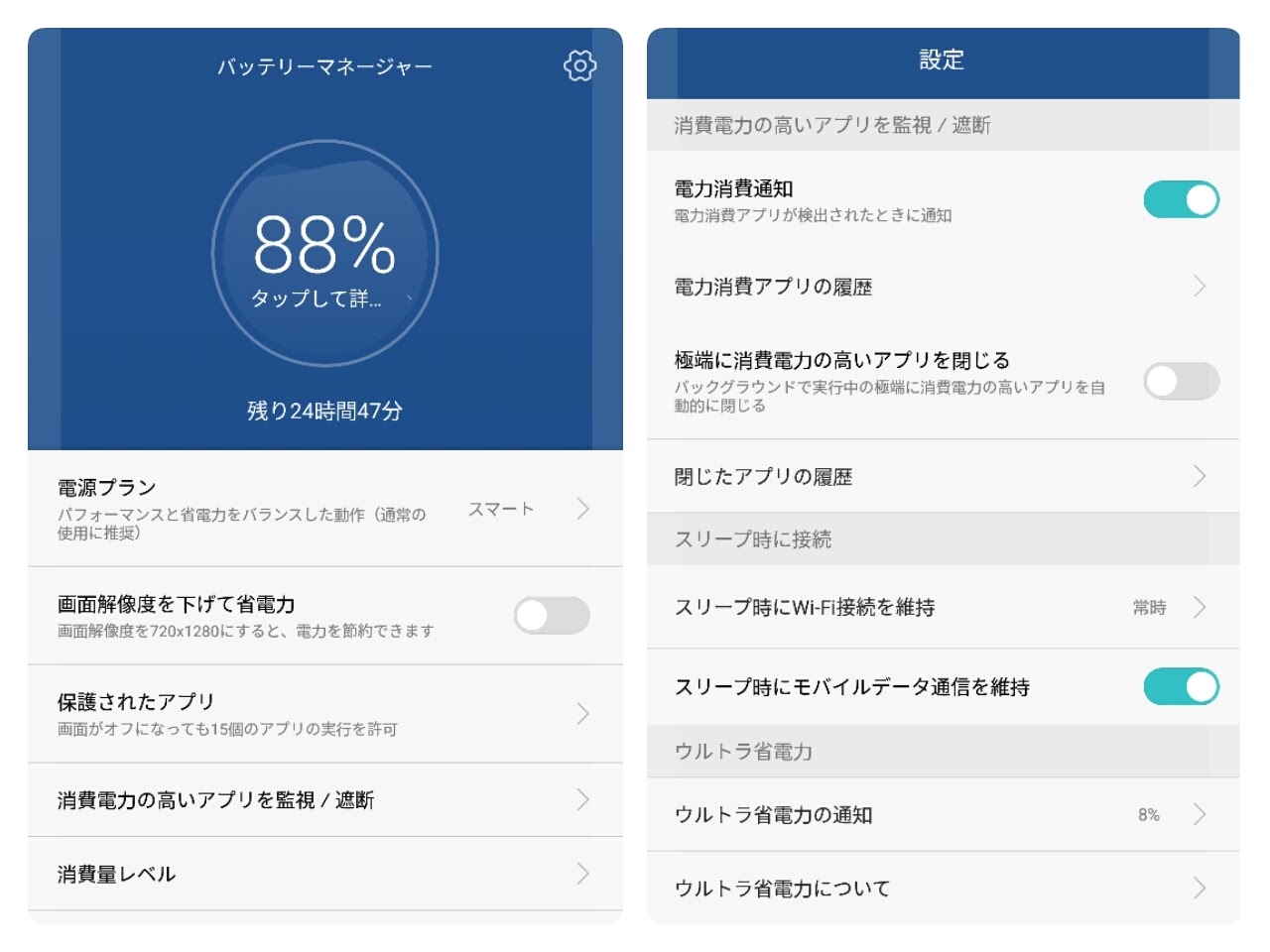
「設定」→「詳細設定」→「バッテリーマネージャー」の右上「設定」から各項目を確認。
「極端に消費電力の高いアプリを閉じる」「スリープ時にWi-Fi接続を維持」「スリープ時にモバイルデータ通信を維持」「ウルトラ省電力」の辺りを自分の用途に合わせて切り替える必要があるかな、と思います。
それでも駄目なら右下□ボタンから表示される履歴より必要なアプリを下に引っ張ってロックをかける。
右下□ボタンから表示される「アプリ履歴」。これも中央のゴミ箱をタップすると一気に解放してくれて空きメモリが増えるので便利なのですが、常駐させておきたいアプリもまとめて閉じてしまいます。
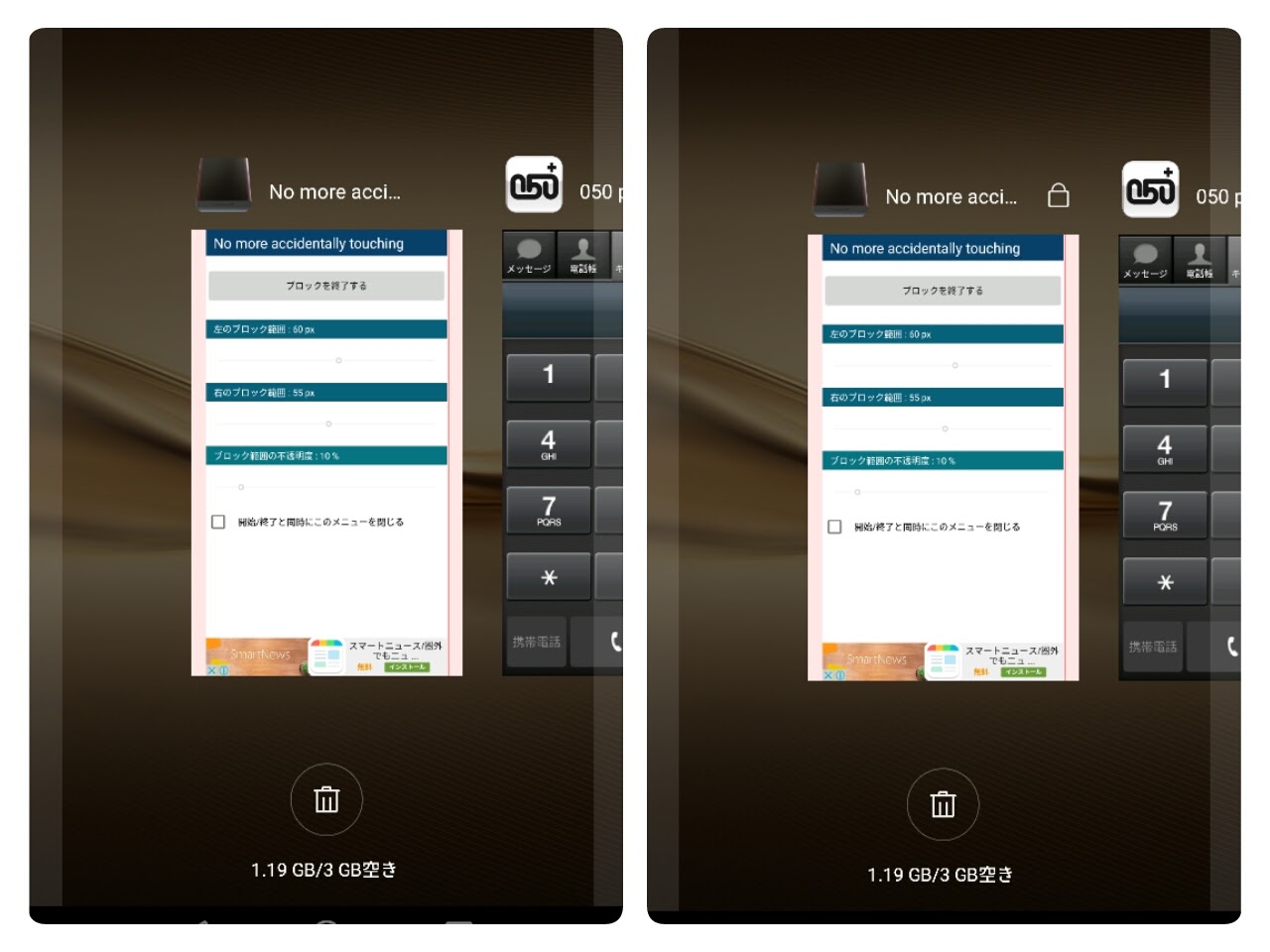
右下□ボタンから表示される「アプリ履歴」で勝手に解放されないように、対象アプリを下にスライドしてロックする。
私の場合は050 plusやGoogleハングアウトに関しては、こちらをロックしてあります。他にも必要なアプリはその都度下にスライドさせておきます。もう一度下にスライドするとロック解除。ただ、端末を再起動させると勝手に解除されますが。
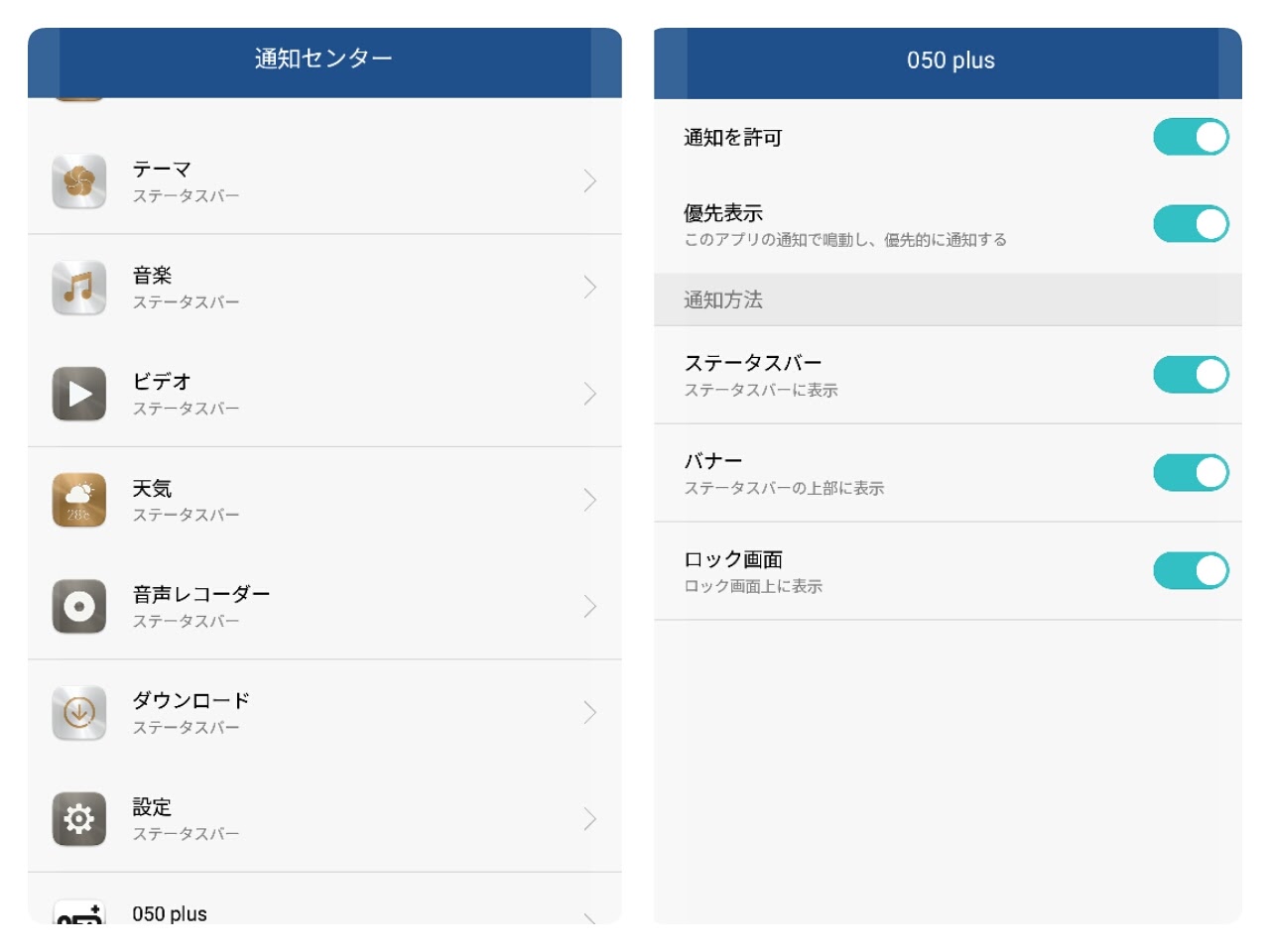
「通知センター」の対象アプリの「優先表示」「通知方法」などは使い方に合わせて調整。
更に通知方法などもある程度変更しました。
これだけ行っても、未だ通知は不安定。来るときは来る。来ないときは全く来ない。
これだけ行ったのですが、未だに不安定です。ハングアウト等は調子の良いときは元気よく通知してくれるのですが、あるとき突然まったく届かなくなります。これは天気アプリやカレンダーなどでも同じ。スリープからの復帰では特に今何時?それ何時間前の天気だよ、ということも。この辺りは勿論単純に端末の設定の問題では無くアプリの問題の場合もあるので、P9固有の問題ではないとは思いますが。
基本的な使い勝手は良好な分、特に通知面が安心出来れば言うことはありません。

気に入っているんですけどねぇ。カメラも昨日、一年ぶりに東京ジャーミィ・トルコ文化センターでラマダン明けの食事(イフタール)を頂いてきたのですが、昨年撮った写真より好みの写真が簡単に撮れました。

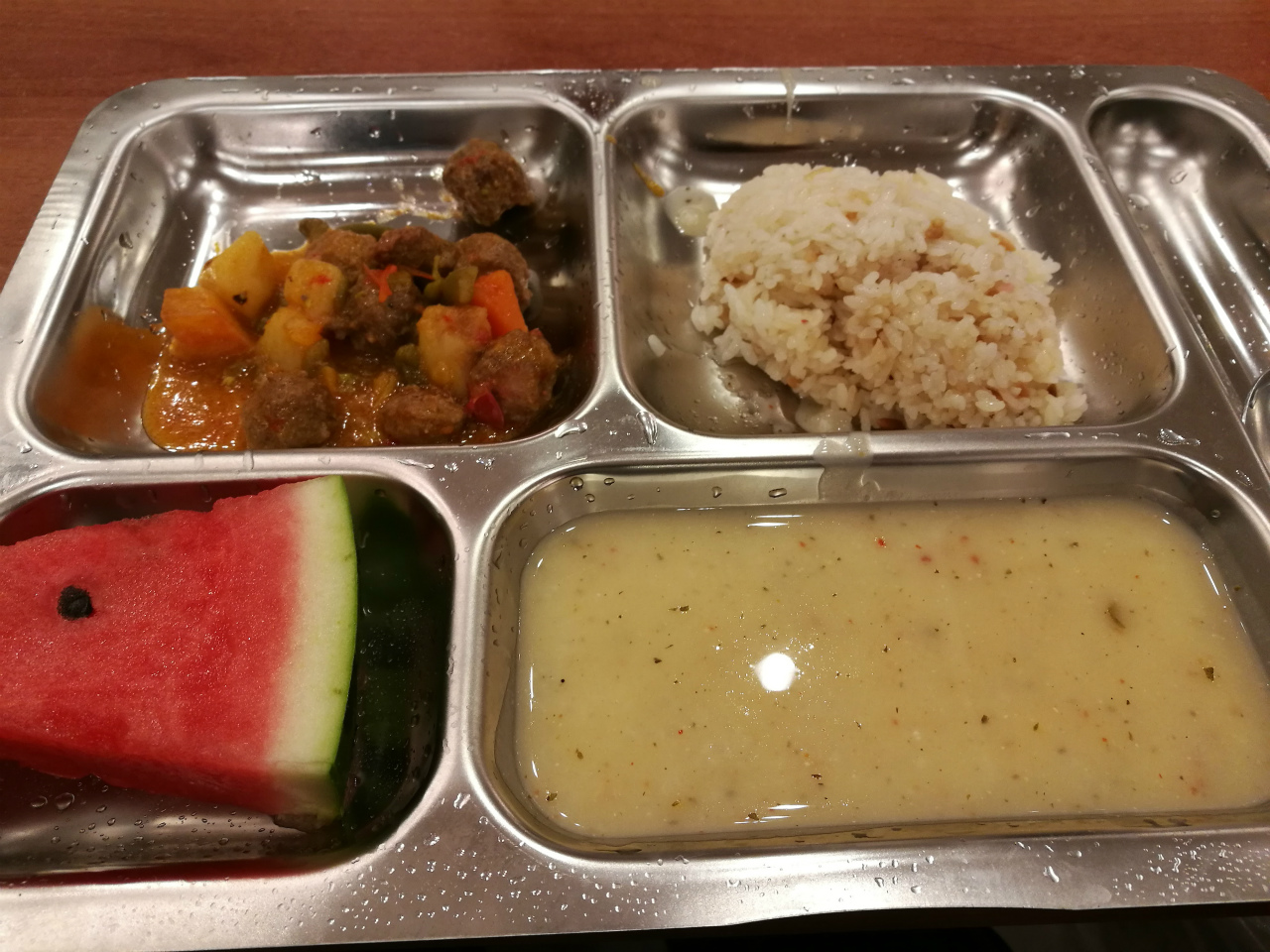
ちなみに下が昨年撮った写真です。


どちらも特に設定は変えずにカメラアプリを起動させてそのまま撮りました。ブログ用に縮小だけしています。
ということで、まだ使い始めて1週間も経っていませんが、実際に使ってみないと(単に店頭で軽く試すだけでは)分からない使い勝手というのはやはりあるなぁ、と思います。そうした部分を(あくまで私の生活に即してですが)これからも時々書いてみたいな、と思っています。
追記:P9が楽天モバイル「秋の特価キャンペーン」にて一括税抜29,900円(但し音声SIM契約必須)です。

楽天モバイル![]() の「秋の特価キャンペーン」対象端末にP9が追加され、一括価格29,900円(税抜)となっています。(キャンペーン期間:2016年9月16日(金)21:00~10月3日(月)9:59)
の「秋の特価キャンペーン」対象端末にP9が追加され、一括価格29,900円(税抜)となっています。(キャンペーン期間:2016年9月16日(金)21:00~10月3日(月)9:59)
「通話SIM」の契約が必須なこと、また事務手数料3,000円(税抜)がかかることから、音声SIM付きでのトータルでの1年間の最低コストとしては
端末料金 29,900円 + 事務手数料 3,000円 + 月額料金 1,250円x11ヶ月(初月無料のため) + 消費税 3,732円 = 50,382円
と極端に安いモノではないとはいえ、端末購入時、及び月々の料金には楽天スーパーポイントが使えるので、普段から楽天を使っている人には便利。
Amazonで端末単体で購入して現在このくらいの価格なので。
楽天モバイル![]() 自体の通信速度等が少々悩ましいとの話もあるので、メイン回線と考えると人によっては辛いかもしれませんが、+850円/月で「楽天でんわ 5分かけ放題オプション」をつける等色々な使い方は出来るかな、と。
自体の通信速度等が少々悩ましいとの話もあるので、メイン回線と考えると人によっては辛いかもしれませんが、+850円/月で「楽天でんわ 5分かけ放題オプション」をつける等色々な使い方は出来るかな、と。
私は実は既に楽天モバイル![]() は契約していまして、プランも通信速度200Kbpsの「ベーシックプラン(上記の1,250円のプラン)」にしています。
は契約していまして、プランも通信速度200Kbpsの「ベーシックプラン(上記の1,250円のプラン)」にしています。
これ、手元に幾つか他社MVNOのデータ通信専用SIMがあるので、それと合わせてデュアルSIMでZenFone 3で使っているのです。ちょっと使えるのか使えないのかよく分からない組み合わせですが、私の場合は結構楽天スーパーポイントが毎月貯まっているのでそれで全て支払えてしまうため、楽天スーパーポイントで運用する予備端末のような感覚ですね。ちょっとP9が追加で欲しかったので、端末購入のために先日契約しました。

まぁこんな使い方もあるよ、ということで。あと、P9が手頃な価格で欲しい方にはオススメです。Huaweiは間もなくhonor8が日本でも発売されるとはいえ、ちょっとP9下げすぎかと。楽天モバイル![]() 以外が追随出来ていない形です。
以外が追随出来ていない形です。









